처음 공유기를 구입하게 되면 망설이는 것이 바로 선 연결과 함께 기본 세팅입니다. 공유기는 한번 세팅해 두면 그 이후로 세팅할 필요가 없습니다.
이번글에서는 인터넷 연결 설정으로 각종 회선 방식에 따라 연결하는 방식과 설정법에 대해서 써보도록 하겠습니다.
공유기 랜선 꼽는 방법
먼저 공유기를 연결해야 합니다. 주로 가정집일 경우를 가정하고 시작하겠습니다.
맨 처음의 색이다른 랜단자(Wan단자)에 기존 PC에 연결되어 있던 랜선을 꼽아줍니다. 이 랜선은 인터넷 모뎀과 연결되어 있거나 벽 단자함에서 나오는 선일것입니다.
그리고 나머지 4개의 구멍 중 한개와 컴퓨터를 연결해주고 전원을 연결해주면 기본적인 세팅은 끝이납니다.
만약 자신의 인터넷 회선이 이미 공유기를 거쳐서 나온 회선일 경우에는 아래 링크대로 따라하시면 됩니다.
공유기 2대를 동시에 사용하는 방법(허브로 만들기)
인터넷 회선에 따른 공유기 연결설정하기
광랜이나 케이블, VDSL같이 컴퓨터에 랜선을 꼽으면 따로 로그인이 필요하지 않고 자동으로 IP를 받는 인터넷 회선의 경우 바로 사용할 수 있습니다. 하지만 인터넷이 되지 않는다면 아래와 같이 따라하시면 됩니다.
먼저 위와 같이 공유기 관리창으로 들어갑니다. 관리창 접속을 모른다면 ipTIME 공유기 관리페이지 접속, 관리페이지 메인화면 분석 [시스템 요약 정보] 을 참고하세요.
좌측에서 인터넷 연결 설정을 통해 인터넷 연결 설정을 할 수 있습니다. 자신의 인터넷 환경이 어떻게 되는지 확인하시고 설정을 하시면 됩니다.
1. 동적 IP 방식
FTTH, 광랜, 케이블 인터넷, VDSL 등 대부분의 인터넷이 이 방식을 사용합니다. 랜선을 꼽으면 바로 IP를 받아 인터넷을 사용할 수 있습니다. 이 방식이라면 대부분 인터넷이 바로 됩니다. 기본 설정도 동적 IP방식이라 따로 설정이 필요하지 않습니다.
다만 수동으로 몇가지 설정을 할 수 있습니다.
MAC 주소 변경 : 인터넷을 MAC 주소로 인증받아 사용할 경우 공유기의 맥주소를 변경시켜 주는 기능입니다. 왠만한 경우 MAC 주소로 인증을 하지 않습니다. 부가적으로 보통 MAC 주소가 바뀌면 외부IP가 바뀝니다. IP 변경을 할 경우 사용하셔도 좋습니다.
사설 IP 할당 허용하기 : 172.16.~.~, 192.168.~.~, 10.~.~.~ 으로 시작하는 사설 IP 할당을 허용합니다. 건들 필요는 없습니다.
WAN 포트의 물리적 링크 끊김 감지 시 DHCP 기능 재시작 하기 : WAN포트, 즉 인터넷 랜선이 빠지거나 끊겼을 경우 DHCP 기능을 재시작합니다. DHCP 서버는 공유기 하단의 장치에 자동으로 IP를 할당하는 기능
MTU : 네트워크에서 전송될 수 있는 패킷의 최대크기입니다. 따로 건들지 않습니다.
수동으로 공유기의 DNS 서버를 설정 : DNS 서버는 보통 자동으로 할당됩니다. DNS를 수동으로 바꿔줍니다. 따로 제공하는 DNS 서버가 있을 경우나, 구글의 8.8.8.8 서버로 지정하는 등의 기능을 사용합니다.
2. PPPoE 방식

PPPoE 방식은 ADSL에서 주로 이용하는 방식입니다. 보통 XP이후 컴퓨터에서 광대역 연결을 ID와 PW을 사용하여 인터넷에 연결할 경우 위 PPPoE로 설정해야 합니다. 요즘은 많이 사용하지 않습니다.
ID&PW : 인터넷 연결을 위한 아이디와 비밀번호. 아이디와 비밀번호가 다를 경우 인터넷이 되지 않습니다. 하나로 통신의 경우 ID@hanaro 형식으로 입력해야 합니다.
MAC 주소 변경 : 인터넷을 MAC 주소로 인증받아 사용할 경우 공유기의 맥주소를 변경시켜 주는 기능입니다. 왠만한 경우 MAC 주소로 인증을 하지 않습니다. 부가적으로 보통 MAC 주소가 바뀌면 외부IP가 바뀝니다. IP 변경을 할 경우 사용하셔도 좋습니다.
MTU : 네트워크에서 전송될 수 있는 패킷의 최대크기입니다. 따로 건들지 않습니다.
PPPoE, 즉 ADSL 사용자들은 와이파이가 필요 없더라도 공유기를 이용하면 편리합니다. 윈도 부팅과 인터넷을 사용하기 위한 과대역 접속.. 시간이 걸리지만 공유기가 있으면 빠르게 연결하여 항상 인터넷을 사용할 수 있도록 대기합니다.
특히 ADSL의 특성상 자주 끊기지만 공유기가 있으면 끊김도 어느정도 방지해 주는 듯 합니다.
3. 고정 IP 사용자

고정 IP의 경우 회사나 학교같이 가정에서는 주로 사용하지 않습니다. 컴퓨터에서 정확히 IP가 지정되어 있고 해당 IP가 아니면 인터넷이 되지 않을 경우 위 방법을 사용합니다. 회사나 학교, 기숙사 등 사설네트워크를 사용할 경우 많이 사용합니다.
위 방법을 사용하기 위해서는 몇가지 세팅이 필요합니다. 먼저 고정IP로 인터넷을 사용하고 있었더라면 공유기를 연결하는 순간 인터넷도 되지 않으며, 공유기 관리페이지도 뜨지 않을 확률이 매우 높습니다.
IP가 이미 고정되어 있어서 공유기를 인식하지 못하기 때문입니다. 이럴 때에는 설정되어 있는 고정IP를 빼버리고 자동으로 할당으로 바꿔주어야 합니다. 또한 기존에 적혀 있던 IP와 서브넷 마스크, 게이트웨이, DNS 서버등의 정보를 따로 적어두셔야 합니다.
네트워크 환경에서 네트워크 연결을 보기로 들어갑니다. 보통 이러면 로컬 어댑터 등으로 현재 컴퓨터에 설치된 랜카드나 무선랜 장치가 보입니다. 여기서 장치를 하나 더블클릭으로 들어갑니다.
속성으로 들어가면 TCP/IPv4 항목이 있습니다. 이곳에 들어가면 일반에서 IP주소와 서브넷 마스크, 기본게이트웨이, DNS 서버 주소등을 모두 적어둡니다. 그 후 자동으로 IP주소 받기와 자동으로 DNS 서버 주소 받기를 선택합니다.
이제 공유기 관리페이지가 연결됩니다. 위 내용을 잘 적어주면 됩니다.
외부 IP 주소 : 기존 PC에서 적어둔 IP 주소를 적어줍니다. 또는 회사 또는 학교에서 알려준 IP를 적어줍니다.
서브넷 마스크 : 역시 마찬가지로 기존의 서브넷 마스크를 적어줍니다.
기본 게이트웨이 : 마찬가지로 게이트 웨이 주소를 입력합니다.
DNS 서버 : 동일하게 적어줍니다.
MAC 주소 변경 : 인터넷을 MAC 주소로 인증받아 사용할 경우 공유기의 맥주소를 변경시켜 주는 기능입니다. 왠만한 경우 MAC 주소로 인증을 하지 않습니다. 부가적으로 보통 MAC 주소가 바뀌면 외부IP가 바뀝니다. IP 변경을 할 경우 사용하셔도 좋습니다.
MTU : 네트워크에서 전송될 수 있는 패킷의 최대크기입니다. 따로 건들지 않습니다.
인터넷 연결 설정 끝!
'공유기 네트워크 > ipTIME' 카테고리의 다른 글
| ipTIME 공유기 와이파이 고급설정 [멀티 무선네트워크, 멀티브리지, WDS] (7) | 2012.02.19 |
|---|---|
| ipTIME 공유기 n모드 활성화를 위한 무선설정/무선보안설정 방법 [와이파이 비밀번호 설정] (5) | 2012.02.18 |
| ipTIME 공유기 관리페이지 접속, 관리페이지 메인화면 분석 [시스템 요약 정보] (7) | 2012.02.16 |
| 공유기에서 원격 접속 포트 설정하기 (0) | 2011.08.14 |
| iptime 안테나 내장형 공유기 안테나 위치 (0) | 2011.06.19 |


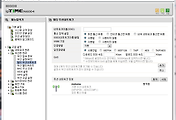
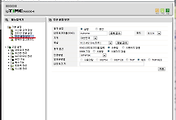
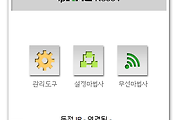
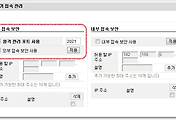
댓글